

- Hoe het Valorant Secure Boot-fout op te lossen?
Hoe het Valorant Secure Boot-fout op te lossen?

Secure Boot is een beveiligingsfunctie die te vinden is in moderne pc's, die ervoor zorgt dat een computer alleen opstart met software die vertrouwd is door de Original Equipment Manufacturer (OEM). Het is onderdeel van de Unified Extensible Firmware Interface (UEFI), die het oudere BIOS-systeem vervangt.
Om Secure Boot op uw PC in te schakelen, moet u toegang krijgen tot de UEFI- of BIOS-instellingen van uw systeem.
Valorant's anti-cheat systeem, Vanguard, vereist dat Secure Boot is ingeschakeld om veiligheidsredenen. Vanguard staat bekend om zijn robuuste bescherming op kernel-niveau, die werkt door cheats te detecteren en te voorkomen op de kern van het besturingssysteem.
Wat is Secure Boot en waarom is het belangrijk?
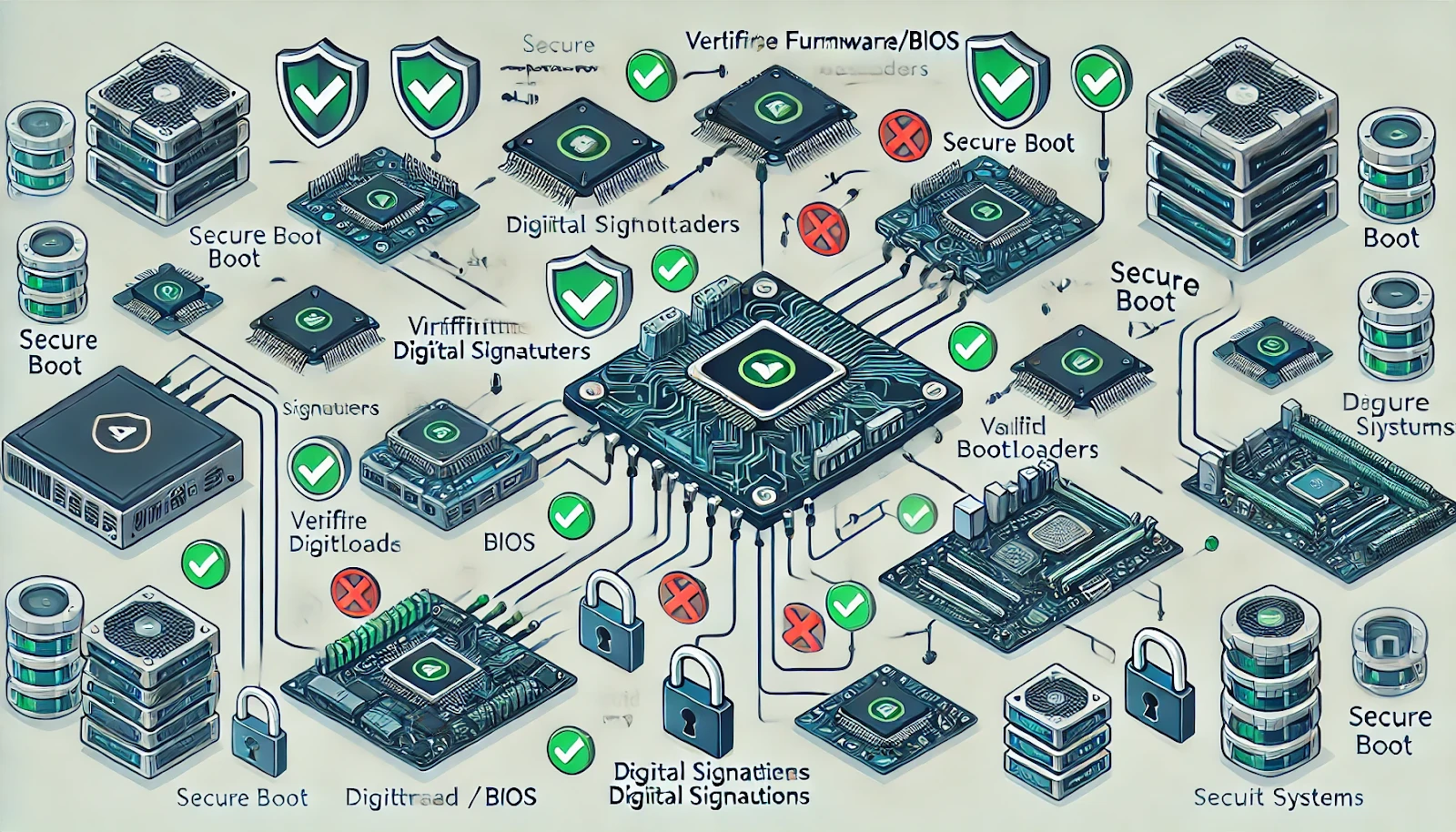
Secure Boot is een beveiligingsfunctie die is ontworpen om je computer te beschermen tegen kwaadaardige software tijdens het opstartproces. Het is een belangrijk onderdeel van de Unified Extensible Firmware Interface (UEFI), dat de moderne vervanger is voor het traditionele BIOS systeem.
Wanneer Secure Boot is ingeschakeld, zorgt het ervoor dat alleen software die vertrouwenswaardig is door de Original Equipment Manufacturer (OEM) kan draaien tijdens het opstartproces. Dit betekent dat de computer alleen opstart met software die is ondertekend en gevalideerd.
Het belang van Secure Boot ligt in zijn vermogen om de beveiliging van een computersysteem aanzienlijk te verbeteren. Door te voorkomen dat ongeautoriseerde code tijdens het opstarten wordt uitgevoerd, helpt het te beschermen tegen verschillende aanvallen die gericht zijn op de vroege fase van het opstartproces van een computer.
Deze aanvallen kunnen bijzonder gevaarlijk zijn omdat ze kwaadaardige actoren potentiële volledige controle over het systeem kunnen geven voordat het besturingssysteem en de beveiligingsmaatregelen überhaupt starten.
Lees Ook: Hoe je een Crosshair kopieert in Valorant?
Heb je een Veilige Boot nodig voor Valorant?
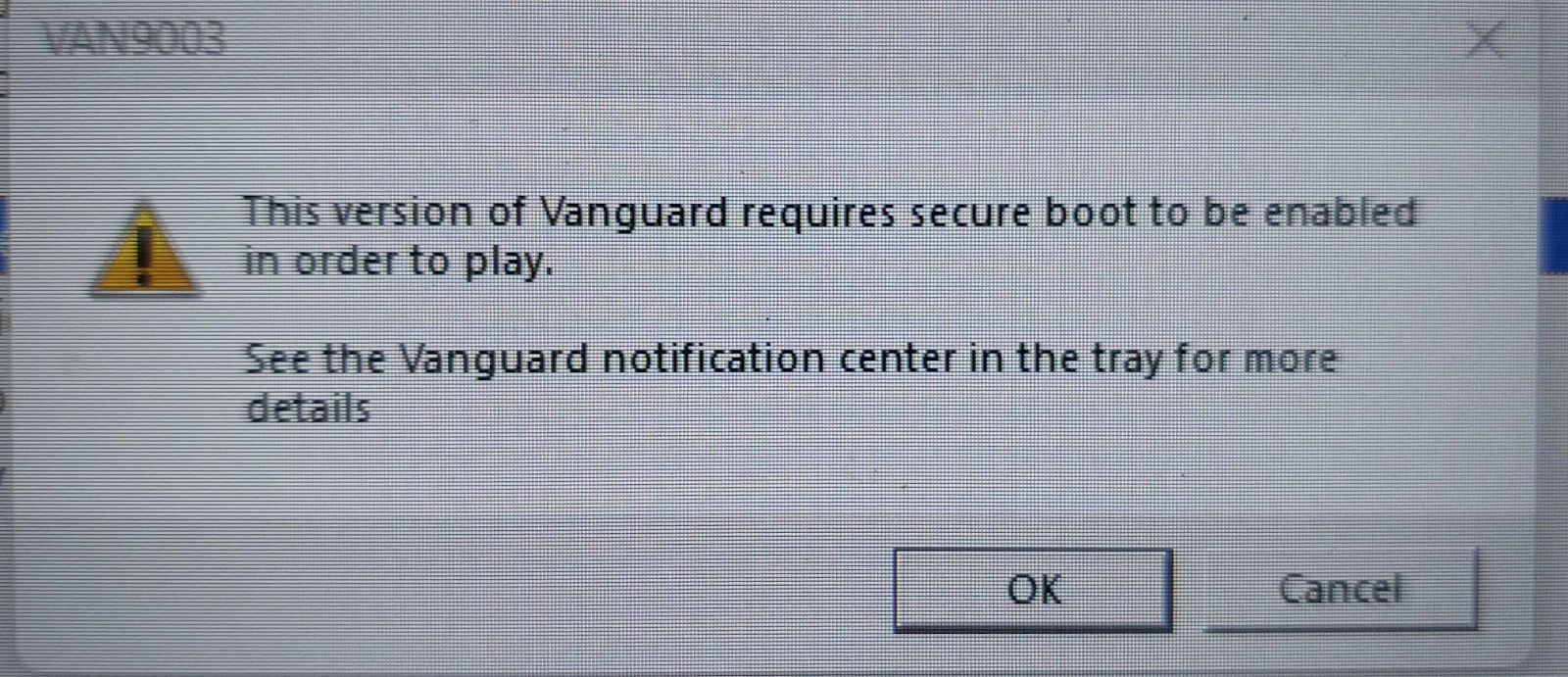
Ja, Secure Boot moet ingeschakeld zijn om Valorant te spelen. Dit is vereist door het anti-cheat systeem van Riot Games, Vanguard, dat op het kernelniveau van uw besturingssysteem werkt om valsspelen te voorkomen.
Hoe het Secure Boot probleem in Valorant op te lossen?
Om het Valorant Secure Boot-probleem op te lossen, moet je Secure Boot inschakelen in de UEFI- of BIOS-instellingen van je computer. De stappen kunnen enigszins variëren, afhankelijk van je moederbord of PC-fabrikant, maar hier is een algemene gids:
Stap 1: Toegang tot BIOS/UEFI-instellingen
- Herstart je computer.
- Druk op de specifieke toets om tijdens het opstarten toegang te krijgen tot de BIOS of UEFI (vaak F2, Delete, Esc of F10). Deze toets varieert afhankelijk van de fabrikant van je PC, en je zult meestal een boodschap zien zoals "Druk op [Key] om Setup te openen."
Stap 2: Schakel over naar UEFI-modus (indien nodig)
- Als je systeem Legacy BIOS-modus gebruikt, moet je overschakelen naar UEFI. Zoek naar het gedeelte "Boot Mode" of "UEFI/BIOS" en wijzig dit van "Legacy" naar "UEFI" indien nodig.
- Opslaan van de wijzigingen en opnieuw opstarten. Voer de BIOS opnieuw in.
Stap 3: Vind de Secure Boot-instelling
- Navigeren naar het tabblad Veiligheid of Opstarten, afhankelijk van je BIOS/UEFI-interface.
- Zoek naar een optie met het label Secure Boot.
Stap 4: Schakel Secure Boot in
- Wijzig de Secure Boot-instelling van Disabled naar Enabled.
- Als je Secure Boot niet kunt inschakelen, moet je mogelijk de opstartmodus wijzigen van "CSM" (Compatibility Support Module) naar UEFI-modus, omdat Secure Boot alleen werkt met UEFI.
Stap 5: Wijzigingen opslaan en afsluiten
Nadat je Secure Boot hebt ingeschakeld, druk op de toets die overeenkomt met Opslaan & Afsluiten (vaak F10) om de wijzigingen toe te passen en je computer opnieuw op te starten.
Stap 6: Controleer Windows om te bevestigen dat Secure Boot is ingeschakeld
Zodra je systeem opnieuw opstart, kun je controleren of Secure Boot is ingeschakeld door de volgende stappen te volgen:
1. Druk op de Windows-toets + R om de Uitvoeren-dialoog te openen.2. Typ msinfo32 en druk op Enter.3. Zoek in het venster Systeeminformatie naar de Status van Beveiligde Start. Het zou "Aan" moeten zeggen als Beveiligde Start is ingeschakeld.
Lees Ook: Hoe de Valorant Verbinding Fout te Oplossen? (Opgelost)
Secure Boot Oplossen op Gigabyte Moederbord
- Start je PC opnieuw op
- Druk meerdere keren op de Del-toets op je toetsenbord om BIOS binnen te gaan
- Ga naar de BIOS-instellingen
- Schakel CSM Ondersteuning uit (Compatibility Support Module)
- Ga naar de Secure Boot sectie
- Als Secure Boot is uitgeschakeld, zet het dan op ingeschakeld
- Sla op en verlaat
Secure Boot Oplossen op Asus Moederbord
- Start je PC opnieuw op
- Druk meerdere keren op de Del-toets op je toetsenbord om BIOS binnen te gaan
- Ga naar Geavanceerde Modus (of druk op F7)
- Navigeer naar Beveiliging
- Klik op Secure Boot
- Schakel Secure Boot Controle in
- Ga naar Sleutelbeheer
- Update alle Sleutels en Handtekeningen
- Sla op en verlaat
Secure Boot Oplossen op MSI Moederbord
- Start je PC opnieuw op
- Druk meerdere keren op de Del-toets op je toetsenbord om BIOS binnen te gaan
- Ga naar Geavanceerd
- Navigeer naar Windows OS Configuratie
- Druk op Secure Boot en Schakel in
- Sla op en verlaat
Lees Ook: Hoe Valorant te Verwijderen?
Slotwoorden
Het inschakelen van Secure Boot stelt je niet alleen in staat om Valorant te spelen, maar verbetert ook aanzienlijk de algehele beveiliging van je systeem tegen malware op het opstartniveau.
Uiteindelijk is het kleine ongemak van het configureren van Secure Boot een geringe prijs voor een veiligere game-ervaring en een beter beschermd systeem in het algemeen. Dus waag de sprong, schakel Secure Boot in en geniet weer van Valorant met als extra bonus verbeterde systeembeveiliging.
Je bent klaar met lezen, maar we hebben meer informatieve inhoud waar je van kunt leren. Daarnaast bieden we game-changing diensten die jouw gamingervaring naar een hoger niveau kunnen tillen. Wat wil je nu doen?
“ GameBoost - Het all-in-one gaming services platform dat écht het leven van gamers beter wil maken. Of je nu op zoek bent naar spelvaluta, items, accounts van topkwaliteit of boosts, wij fixen het voor je! ”





